iPhone 5s-ის ჩართვა პირველად შეძენის შემდეგ. iPhone-ის საწყისი დაყენება
თქვენ არ იცით როგორ გაააქტიუროთ შეძენილი iPhone 4, 5, 5s, 6, 6s, 7, მაშინ ეს სტატია მხოლოდ თქვენთვისაა!
ტელეფონის ძირითადი ფუნქციაა ზარების მიღება და გადაცემა. და მხოლოდ ამის შემდეგ ყველა სხვა შესაძლებლობა: სოციალური მედია, ფილმი,. მომხმარებლების უსაფრთხოებისთვის iPhone-ს აქვს სპეციალური აქტივაციის პროცედურა. შედეგად, სმარტფონი იქნება მიბმული კონკრეტულ აბონენტზე, რაც გაართულებს თავდამსხმელთა ქმედებებს მოწყობილობის ქურდობის ან დაკარგვის შემთხვევაში. თქვენი პირადი ID კოდის გამოყენებით, შეგიძლიათ თვალყური ადევნოთ თქვენი მოწყობილობის მდებარეობას და თუნდაც დისტანციურად დაბლოკოთ იგი ან წაშალოთ მნიშვნელოვანი მონაცემები და სინქრონიზაცია ფიჭური ქსელისაშუალებას გაძლევთ ოპტიმიზაცია გაუკეთოთ მუშაობას ტელეკომის ოპერატორთან.
iPhone-ის გააქტიურების ალგორითმი
აქტივაციის დროს, ტელეფონის SIM ბარათის შესახებ მონაცემები იგზავნება Apple სერვერებზე და IMSI მოწმდება. ეს განსაზღვრავს კავშირს კონკრეტულ ოპერატორთან მობილური ქსელი. თუ ვერიფიკაცია წარმატებულია, აბონენტი იღებს ფიჭური ქსელის აქტივაციის კოდს.
გააქტიურება ხელახლა უნდა განხორციელდეს, თუ iPhone-ის ქარხნულ პარამეტრებზე გადაყენება მოხდა, ყველა ანგარიში წაიშალა და შინაარსი წაიშალა, ასევე iTunes განახლებისას. თუ მხოლოდ პარამეტრები წაშლილია, მაშინ არ გჭირდებათ ტელეფონის გააქტიურება.
iPhone-ის გააქტიურების გზები
Apple მოწყობილობის გააქტიურების რამდენიმე გზა არსებობს.
გააქტიურება iTunes-ის საშუალებით
ტელეფონის კომპიუტერთან შეერთებით (საჭიროა მეშვეობით ორიგინალური კაბელი) და iTunes აპლიკაცია, მისი გააქტიურება შეგიძლიათ ან ID კოდის შეყვანით, ან პირდაპირ თუ სმარტფონი ახალია.
გააქტიურება მობილური ქსელის საშუალებით
თუ SIM ბარათს აქვს ინტერნეტი, მაშინ როდესაც ჩართულია, ტელეფონი თავისთავად შეასრულებს ყველა სამუშაოს, დაუკავშირდება მწარმოებლის სერვერებს და მიიღებს საჭირო კოდს.
iPhone-ის გააქტიურება Wi-Fi-ით
თუ ტელეფონზე ინტერნეტი არ არის, შეგიძლიათ დაუკავშიროთ ის Wi-Fi-ს, პირველ რიგში მასში SIM ბარათის ჩასმით და ქვეყნისა და ენის არჩევით. ინტერნეტთან დაკავშირების შემდეგ მომხმარებელს შეუძლია მხოლოდ სმარტფონის ეკრანზე მითითებების შესრულება.
მთავარია გახსოვდეთ, რომ გასააქტიურებლად მოწყობილობაში უნდა გქონდეთ SIM ბარათი. IN ადრინდელი ვერსიებითუმცა, iPhone-მა ამ შეზღუდვის გვერდის ავლა შესაძლებელი გახდა ხარვეზების გამოყენებით ოპერაციული სისტემა, მაგრამ ეს პრობლემა ახლა მოგვარებულია.
ცოტა რამ ქსელის დაბლოკვის შესახებ
ზოგიერთი ტელეფონი კონფიგურირებულია ერთი კონკრეტული ოპერატორისთვის და არ მუშაობს სხვების SIM ბარათებთან. თუ ტელეფონი არ არის "ჩაკეტილი", მაშინ ის იმუშავებს ნებისმიერ ტელეკომის ოპერატორთან. ეს უნდა გაითვალისწინოთ მეორადი მოწყობილობის შეძენისას და მისი პირველად გააქტიურებისას.
როგორ გავააქტიუროთ iPhone? ან რა ვუყოთ ახალ აიფონს? ვიდეო.
გილოცავთ iPhone-ის შეძენას! თუ აქამდე არასდროს გამოგიყენებიათ Apple-ის პროდუქტები, მაშინ მე ვიწინასწარმეტყველებ უამრავ კითხვას, რომლებზეც ერთხელ მე თვითონ ვეძებდი პასუხებს. ამიტომ, აქ შევეცადე შემეგროვებინა ინფორმაცია, რომელიც თავიდანვე გამოგადგებათ. ერთგვარი ინსტრუქცია დამწყებთათვის, თუ როგორ უნდა დააყენოთ iPhone და რა უნდა გაკეთდეს ტელეფონის შეძენის შემდეგ. სხვათა შორის, თუ შეძენილი აიფონის ქვითრები გაქვთ მაღაზიიდან, არ იჩქაროთ მათი გადაგდება, შესაძლოა გამოგადგეს...
0. გადაიტანეთ კონტაქტები iPhone-ზე სხვა ტელეფონიდან
თუ iPhone იყო თქვენი პირველი ტელეფონი ცხოვრებაში, მაშინ ძველი მეგობრები არანაირ პრობლემას არ შექმნიან. მათთვის, ვინც დაგროვდა სატელეფონო წიგნის ჩანაწერების სოლიდური რაოდენობა, მათი ახალ მოწყობილობაზე გადატანამ შეიძლება გამოიწვიოს გარკვეული პრობლემები. ამისთვის ავტომატური გადაცემა iPhone-ის კონტაქტები სხვა ტელეფონიდან, აღწერილია რამდენიმე მეთოდი.1. შექმენით Apple ID და დარეგისტრირდით App Store-ში
Apple ID-ის გარეშე სმარტფონით ვერაფერს გააკეთებთ, გარდა ზარისა. ეს არის თქვენი ანგარიში Apple სერვერზე, რომელიც წვდომას აძლევს ყველას iPhone შესაძლებლობები: აპლიკაციების დაყენება, სარეზერვო ასლი, firmware განახლებები, დაბლოკვა დაკარგვის ან ქურდობის შემთხვევაში. ამიტომ, შემდეგი ნაბიჯი არის Apple რეგისტრაცია ID და Apple აპების მაღაზიაში.ძალიან მნიშვნელოვანია! არ დაკარგო Apple მონაცემებიპირადობის მოწმობა და ყველას არ გასცეთ. თქვენი Apple ID-ის წვდომის მონაცემების ცოდნა, შეგიძლიათ დაბლოკოთ თქვენი სმარტფონი!
განბლოკვისთვის მოგიწევთ სერვისთან დაკავშირება Apple-ის მხარდაჭერა. ტელეფონზე თქვენი კანონიერი საკუთრების დასამტკიცებლად დაგჭირდებათ ქვითრები მაღაზიიდან, რომლის დატოვებაც გირჩევთ... ყველა აპლიკაცია შეძენილია თქვენით აპის ანგარიშიმაღაზია ყოველთვის ხელმისაწვდომი იქნება თქვენთვის. ერთზე მეტი გამოვიცვალე აიფონის თაობამაგრამ მე ჯერ კიდევ მაქვს ერთი Apple ID. თქვენ შეგიძლიათ წაიკითხოთ როგორ შექმნათ Apple ID. ანგარიშის დარეგისტრირებით, თქვენ ხდებით ოფიციალური მომხმარებელი iPhone.
2. დააინსტალირეთ iTunes
ადრე, iTunes-ის გარეშე ვერაფერს ჩამოტვირთავდით თქვენს iPhone-ზე. ახლა უკვე შესაძლებელია ამ პროგრამის გარეშე. მაგრამ, თუ არ გაქვთ სახლში WI-FI, მაშინ ეს ერთადერთი გზაგააკეთე რამე სმარტფონით. iTunes არის არა მხოლოდ მედია ფლეერი, არამედ iPhone-თან მონაცემების სინქრონიზაციის სისტემა. ამის გარეშე, თქვენ ვერ შეძლებთ მუსიკის, ფოტოების ან ზარის მელოდიების ჩამოტვირთვას თქვენს მოწყობილობაში მშობლიური გზით. გარდა ამისა, iTunes უზრუნველყოფს წვდომას ბრენდის ონლაინ მაღაზიაში iTunes Store, რომელიც საშუალებას გაძლევთ გააკეთოთ შესყიდვები და დაიქირავოთ ფილმები. ამ მიზეზით, მე ვურჩევ ყველა დამწყებს ამ პროგრამის გაგებას. შეგიძლიათ ჩამოტვირთოთ უახლესი ვერსია უფასოდ Apple-ის ვებსაიტიდან. ამის შემდეგ, დაუკავშირეთ ტელეფონი კომპიუტერს მშობლიური საშუალებით USB კაბელი. კომპიუტერი ამოიცნობს მოწყობილობას და გაუშვებს iTunes აპლიკაციას. ახლა თქვენ უნდა დააკონფიგურიროთ თქვენი პროფილი და დააყენოთ სახელი მოწყობილობისა და პარამეტრისთვის. ისინი ყოველთვის შეიძლება შეიცვალოს მოგვიანებით. iTunes არ არის ძალიან მოსახერხებელი გამოსაყენებლად. ეს არის ყველაზე ცუდი რამ, რაც Apple-მა მოიფიქრა. მაგრამ დროთა განმავლობაში ყველა ეჩვევა. ახლა თქვენ შეგიძლიათ შექმნათ მედია ბიბლიოთეკა და . ასევე ხელმისაწვდომია ფოტო გალერეასა და ტელეფონის წიგნზე წვდომა. ამ პროგრამაში iPhone-ის დაყენება მნიშვნელოვანია, მაგრამ არა სავალდებულო. თქვენ არ შეგიძლიათ ამის გარეშე, თუ გსურთ ჩამოტვირთოთ თქვენი საკუთარი მუსიკა, ფილმები და ზარის მელოდიები თქვენს ტელეფონში.3. აპლიკაციების დაყენება iPhone-ზე
ახლა, როდესაც თქვენ გაქვთ ანგარიში App Store, შეგიძლიათ სცადოთ რაიმე უფასო პროგრამის დაყენება. აქ . აპლიკაციების მაღაზია ხშირად მასპინძლობს პროგრამების გაყიდვებს ან თუნდაც უახლეს შეთავაზებებს; ინფორმაცია მაღაზიაში თქვენი ყველა შესყიდვის შესახებ ინახება Apple სერვერებიდა მაშინაც კი, თუ თქვენ შემთხვევით წაშალეთ პროგრამა, ან მოხდა რაღაც საშინელება, რამაც გადააყენა თქვენი ტელეფონის მთელი შინაარსი. თქვენ ყოველთვის გაქვთ შესაძლებლობა აღადგინოთ კონტენტი პროგრამის ხელახლა ჩამოტვირთვით მაღაზიიდან. თქვენ შეგიძლიათ წაშალოთ პროგრამა ხატულაზე რამდენიმე წამის განმავლობაში დაჭერით. ხატები დაიწყებენ რხევას და წაშლილი ჯვარი გამოჩნდება მათ გვერდით.4. ფოსტის დაყენება
ფოსტის პარამეტრები დეტალურად არის აღწერილი. მე გირჩევთ თქვენი ტელეფონის წიგნის სინქრონიზაციას ტელეფონის წიგნი Google ამისათვის თქვენ უნდა შექმნათ ელ.ფოსტის ანგარიში Google სერვერზე. რატომ Google? OutLook-ისგან განსხვავებით, ის არ არის დამოკიდებული თქვენს კომპიუტერზე, ხოლო iCloud-ისგან განსხვავებით, ის არ არის დამოკიდებული Apple-ზე. გარდა ამისა, თუ თქვენ გჭირდებათ კონტაქტების გადატანა ძველი ტელეფონიდან, ან პირიქით, გადაიტანეთ მისამართების წიგნისხვა ტელეფონზე ბევრად უფრო ადვილი იქნება ამის გაკეთება Google-ის მეშვეობით. მრავალი მწარმოებლის კომუნალური პროგრამა მხარს უჭერს ამ ფორმატს.5. Wi-Fi ქსელი
თუ ჯერ არ გაქვთ სახლი wi-fi წერტილები, მაშინ ღირს მასზე ზრუნვა. ეს მოგცემთ თავისუფლებას თქვენი კომპიუტერისა და iTunes-ისგან. შეგიძლიათ პროგრამების დაყენება აპლიკაციაშეინახეთ პირდაპირ თქვენი ტელეფონიდან. და შიგნით უახლესი ვერსია firmware, შეგიძლიათ მუსიკის სინქრონიზაცია და ოპერაციული სისტემის განახლება პირდაპირ wi-fi-ის საშუალებით, iPhone-ის კომპიუტერთან დაკავშირების გარეშეც კი. წერტილის არჩევა და ტელეფონის დაყენება მასთან მუშაობისთვის არ არის რთული. ინტერნეტში ბევრი ინფორმაციაა ამის შესახებ wi-fi მარშრუტიზატორებიდა ქსელის კონფიგურაცია. აქ არის სტატია პარამეტრების შესახებ სახლის wi-fiქსელები და.6. ვიდეო iPhone-ზე
iPhone-ზე ფილმების ჩამოსატვირთად და საყურებლად, ჯერ ვიდეო უნდა გადაიყვანოთ Quik დროის ფორმატში. ახლა არის მრავალი ენკოდერის პროგრამა. აი სია. თქვენ ასევე შეგიძლიათ გამოიყენოთ ერთ-ერთი პროგრამა, რომელიც ვიდეოს ტრანსკოდირდება პირდაპირ თქვენს ტელეფონზე. აქ არის აპლიკაციების არჩევანი7. ზარის მელოდიების დაყენება
მათ, ვინც არ არის კმაყოფილი ზარის მელოდიებით, შეუძლიათ დააყენონ საკუთარი ზარის მელოდიები. აი, როგორ გააკეთოთ თქვენი საკუთარი ზარის მელოდია.8. iPhone როგორც გარე დისკი
შეგიძლიათ გამოიყენოთ თქვენი ტელეფონი, როგორც ფლეშ დრაივი. თქვენი iPhone-ის კომპიუტერთან შეერთებით ნახავთ, რომ გაქვთ გარე დისკი. უბრალოდ სხვა კომპიუტერზე ინფორმაციის წასაკითხად საჭიროა iTunes-ის დაყენებაც. AppStore-ს აქვს სპეციალური პროგრამებირომელიც საშუალებას გაძლევთ ამის გაკეთება iTunes-ის გარეშე.9. სასარგებლო აპლიკაციები iPhone-ზე
ყველაზე მეტად საუკეთესო აპლიკაციებიშეგროვებული iPhone-ისთვის. სია საუკეთესო თამაშები.10. ინსტრუქციები iPhone-ისთვის
სხვადასხვა თაობასვ PDF ფორმატშიაქ არიან. პასუხები ბევრ კითხვაზე, რომელიც დაკავშირებულია ტელეფონის გამოყენებასთან და დეტალურად iPhone-ის დაყენებადეტალურად ამ სურათების წიგნებში. აბა, ეს არის მინიმალური ინფორმაციარათა დაიწყოთ პირდაპირ კომუნიკაცია თქვენს iPhone-თან. დროთა განმავლობაში თქვენ გაიგებთ სიტყვას "", მაგრამ ეს თემა ბევრად უფრო სერიოზულია. და დასასრულს, გირჩევთ ყურადღება მიაქციოთ გაზიარებული ანგარიშები, რომელზეც ახლა ბევრი იძლევა წვდომას. ეს საკმაოდ ოფიციალური გზადააინსტალირეთ საჭიროები თქვენს ტელეფონზე ფასიანი პროგრამები. ჩვენი საიტი მუშაობს iPhone-ზეც.ყოველი ახალი ტელეფონი, მათ შორის iPhone 5s, 4s, ისევე როგორც მისი ყველა სხვა მოდელი, საჭიროებს თავდაპირველ დაყენებას. თანამშრომლებს შეუძლიათ შეასრულონ აღნიშნული ოპერაცია სერვის ცენტრი, მაგრამ ამისთვის მათ მოუწევთ სოლიდური თანხის გადახდა, თუმცა ოპერაცია, ფაქტობრივად, არ არის რთული და არ საჭიროებს რაიმე განსაკუთრებულ უნარებს, შესაძლებლობებს ან მოწყობილობებს. iPhone 5s-ის, 4s-ის და ყველა სხვა მოდელის დაყენება საკმაოდ მარტივია, ამის გაკეთება შეგიძლიათ საკუთარ სახლში. ამისათვის საჭიროა მხოლოდ სიფრთხილე, გქონდეთ ოდნავი ცოდნა სმარტფონის გამოყენების შესახებ და მკაცრად დაიცვან ინსტრუქციები.
დაყენების თანმიმდევრობა
როდესაც პირველად გაუშვით თქვენი ახალი iPhone, სანამ იხილავთ iOS დესკტოპს ეკრანზე, დაგჭირდებათ მისი გადაფურცვლა საწყისი დაყენება, რომელიც მოიცავს შემდეგ ოპერაციებს:
- მოწყობილობა უნდა იყოს დაკავშირებული უკაბელო ქსელთან (მაგრამ ეს არ არის მოთხოვნა).
- ჩართეთ ან გამორთეთ გეოლოკაციის სერვისი ( ეს ნაბიჯითქვენ ვერ შეძლებთ მის გამოტოვებას iPhone-ზე, თქვენ მოგიწევთ არჩევანის გაკეთება).
- დააყენეთ iPhone 5s, 4s, ისევე როგორც მისი სხვა ვარიაციები, როგორიცაა ახალი, ან აღადგინეთ სარეზერვო ასლი, რომელიც ადრე იყო შენახული iCloud-ში ან ადგილობრივ კომპიუტერზე.
- აბონენტსაც დასჭირდება შესვლა პირადი Apple ID ან შექმენით ახალი ანგარიში (შეგიძლიათ გამოტოვოთ ეს ნაბიჯი).
- ამის შემდეგ, თქვენ უნდა დაეთანხმოთ „გამოყენების პირობებს“ (ეს ელემენტი სავალდებულოა).
- შემდეგ თქვენ უნდა შექმნათ თითის ანაბეჭდი. ეს შეიძლება გაკეთდეს Touch ID-ის საშუალებით და ასევე დაგჭირდებათ ჩაკეტვის პაროლის დაყენება (შეგიძლიათ დაყენება ცოტა მოგვიანებით).
- გარდა ამისა, თქვენ უნდა გადაწყვიტოთ, გაგზავნოთ თუ არა დიაგნოსტიკური და ოპერაციული მონაცემები Apple-ში.
ახლა მოდით შევხედოთ თითოეულ პუნქტს უფრო დეტალურად.
Wi-Fi ქსელის არჩევა
იმ პირობით, რომ იმყოფებით ტერიტორიაზე, სადაც უკაბელო ქსელი, თქვენ უნდა დააკავშიროთ თქვენი iPhone 5s, 4s ან სხვა მოდელი Wi-Fi ქსელები. ეს მოგცემთ გამოჯანმრთელების შესაძლებლობას. მობილური მოწყობილობა iCloud-ში შენახული სარეზერვო ასლიდან ( ამ რჩევასარ დაგვეხმარება, თუ iPhone-ს პირველად იყენებთ).

გეოლოკაცია
ეს ელემენტი იძლევა არჩევანს გეოლოკაციის სერვისის ჩართვასა თუ გამორთვას შორის, რომლის დახმარებით Maps, ისევე როგორც მსგავსი აპლიკაციები, შეაგროვებს მონაცემებს iPhone 4s, 5 და სხვა მოდელების მფლობელის გრაფიკული მდებარეობის შესახებ.
ყურადღება უნდა მიექცეს იმ ფაქტს, რომ ასეთი გეოლოკაციის სერვისები იძლევა მოპარული ან დაკარგული გაჯეტი Find My iPhone-ში სხვა მოწყობილობიდან ან როდის iCloud დახმარება. ამიტომ, უმჯობესია დააკავშიროთ მოცემული სერვისები, ამან შეიძლება შეინახოს თქვენი მოწყობილობა მომავალში.
![]()
აბონენტს შეუძლია ნებისმიერ დროს ჩართოს მომსახურება. ამისათვის მას უნდა გადავიდეს "პარამეტრები", გადავიდეს "კონფიდენციალურობის" განყოფილებაში და შემდეგ გახსნას პუნქტი "გეოლოკაციის სერვისები".
იმავდროულად, ამ სერვისების გამორთვა საშუალებას გაძლევთ გააგრძელოთ iPhone-ის მუშაობის დრო ერთი ბატარეის დატენვით. მდებარეობის სერვისების უზარმაზარი უპირატესობა ის არის, რომ მათი გამორთვა შესაძლებელია მხოლოდ გარკვეული სმარტფონის სერვისებისთვის.
გაჯეტის ახალი სახით დაყენება ან მონაცემების აღდგენა
დაყენება გაგრძელდება iPhone ეკრანი, სადაც აბონენტი მიიღებს შეთავაზებებს, დააყენოს თავისი iPhone 5s, 4s ან სხვა მოდელი, როგორც ახალი მოწყობილობა, ან აღადგინოს სარეზერვო ასლი, რომელიც ადრე იყო შენახული iCloud-ში, ან ადგილობრივ დისკზე.
თუ iPhone 4s ახალია, მაშინ ასლიდან აღდგენა არ არის თქვენთვის შესაბამისი. წინააღმდეგ შემთხვევაში ეს ვარიანტიშეიძლება გამოყენებულ იქნას. თქვენ შეგიძლიათ აღადგინოთ თქვენი გაჯეტი სარეზერვო ასლიდან თქვენი ტელეფონის კომპიუტერთან დაკავშირების გარეშეც (iCloud-ის გამოყენებით).

Apple ID
შემდეგი მოქმედება იქნება აბონენტის კონფიგურაციისთვის ანგარიში Apple ID. აბონენტს უფლება აქვს შევიდეს უკვე არსებული Apple ID-ით (იმ პირობით, რომ მან ადრე დაარეგისტრირა იგი) ან შექმნას ახალი ანგარიში, არამედ ასევე, ამ ეტაპზეშეგიძლიათ გამოტოვოთ იგი.
აბონენტს შეუძლია დაარეგისტრიროს Apple ID პირდაპირ iPhone-დან დაყენების დროს, ან მოგვიანებით პროგრამის გამოყენებით სახელწოდებით APP Store, ასევე მენიუს „iTunes Store, App Store“ მობილური მოწყობილობის პარამეტრებში 5s, 4s, 4, 6, ისევე როგორც მისი სხვა ვერსიები.
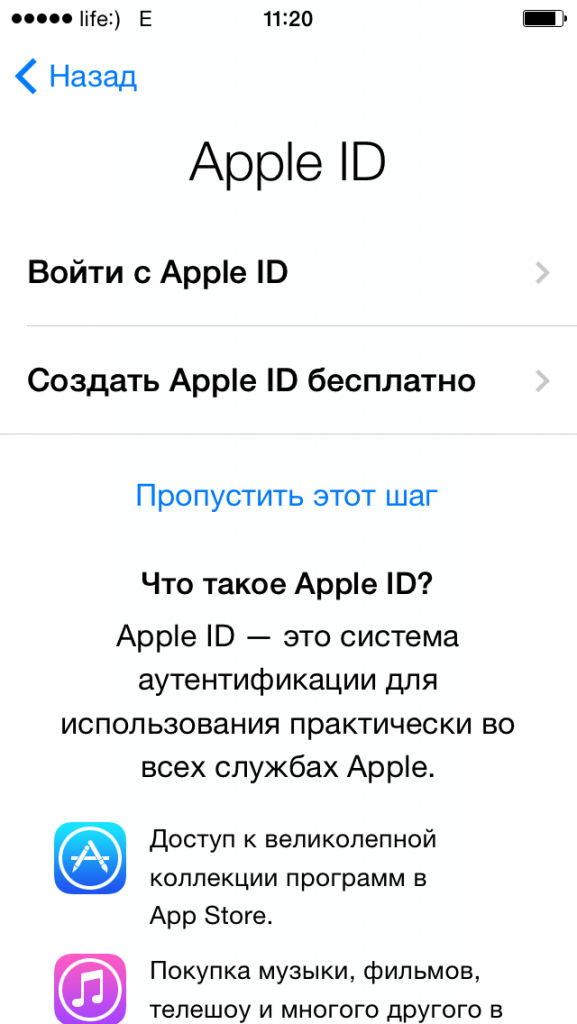
გამოყენების პირობები
შემდეგი, ახალი iPhone-ის მფლობელს უნდა დაადასტუროს შეთანხმება გამოყენების პირობებთან და ასევე მიიღოს მომხმარებლის შეთანხმება. თუ ამას არ გააკეთებთ, ვერ შეძლებთ დაასრულოთ დაყენება და გამოიყენოთ თქვენი iPhone.

შეეხეთ ID და პაროლი
ბოლო პარამეტრის გამოყენებით აბონენტს შეუძლია თითის ანაბეჭდის შექმნა. ეს შეიძლება გაკეთდეს მეშვეობით შეხების პროგრამა ID (მოქმედი მხოლოდ iPhone 5s-ისთვის, ისევე როგორც ყველა მომავალი iOS მოწყობილობისთვის სკანერით, რომელიც მდებარეობს Home ღილაკზე) და გამოიყენეთ იგი მოწყობილობის განბლოკვისთვის, ასევე ავტომატიზაციისთვის App Store-ში.

თუ თითის ანაბეჭდით ვერ განბლოკავთ iPhone-ს, შემოგთავაზებთ დაბლოკვის პაროლის გამოყენებას. ეს ნაბიჯი ასევე არ არის აუცილებელი, რადგან ეს ყველაფერი შეიძლება გაკეთდეს ნებისმიერ დროს iPhone პარამეტრებში.
დიაგნოსტიკა
ბოლო ნაბიჯი არის აბონენტმა გადაწყვიტოს, სურს თუ არა Apple-ისთვის დიაგნოსტიკური მონაცემების გაგზავნა თუ ამ ოპერაციისგან თავის შეკავება.

ახალი iPhone-ის დაყენების პროცესის საბოლოოდ დასასრულებლად მომხმარებელმა უნდა დააჭიროს ღილაკს „დაწყება“. ამ ნაბიჯის შემდეგ თქვენი iPhone 5s,4s ან სხვა მოდელის საწყისი დაყენება დასრულებულია.
თქვენი სმარტფონის ეკრანზე დესკტოპის დანახვის მომენტი მიუთითებს იმაზე, რომ მოწყობილობა სრულიად მზად არის გამოსაყენებლად.
კიდევ ერთხელ, ყურადღება უნდა მიექცეს იმ ფაქტს, რომ ყველა პარამეტრი საწყისი დაყენებაარ არის აუცილებელი მისი დაყენება iPhone-ის შეძენისთანავე, რადგან ეს შეიძლება გაკეთდეს გამოყენების შემდგომ ეტაპზე მობილური მოწყობილობაპარამეტრების მენიუში.
